Starten Sie die Mail-App und legen Sie eine neue E-Mail an. Wechseln Sie danachzurück in Fotos und halten Sie ein Bild, das Sie versenden möchten, länger gedrückt. Es erscheint ein Kopieren-Menü. Klicken Sie es an, und wechseln Sie zurück zur Mail-Anwendung. Fügen Sie das Bild dort auf die gleiche Weise in die E-Mail ein. Wiederholen Sie diesen Vorgang, bis Sie alle Bilder in der E-Mail haben, und schicken Sie sie danach ab.
Mehr Apple-Wissen für dich.
Mac Life+ ist die digitale Abo-Flatrate mit exklusiven, unabhängigen Tests, Tipps und Ratgebern für alle Apple-Anwenderinnen und Anwender - ganz egal ob neu mit dabei oder Profi!
Mac Life+ beinhaltet
- Zugriff auf alle Online-Inhalte von Mac Life+
- alle digitalen Ausgaben der Mac Life, unserer Sonderhefte und Fachbücher im Zugriff
- exklusive Tests, Artikel und Hintergründe vorab lesen
- maclife.de ohne Werbebanner lesen
- Satte Rabatte: Mac, iPhone und iPad sowie Zubehör bis zu 15 Prozent günstiger kaufen!
✔ SOFORT gratis und ohne Risiko testen: Der erste Monat ist kostenlos, danach nur 6,99 Euro/Monat.
✔ Im Jahresabo noch günstiger! Wenn du direkt für ein ganzes Jahr abonnierst, bezahlst du sogar nur 4,99 Euro pro Monat.
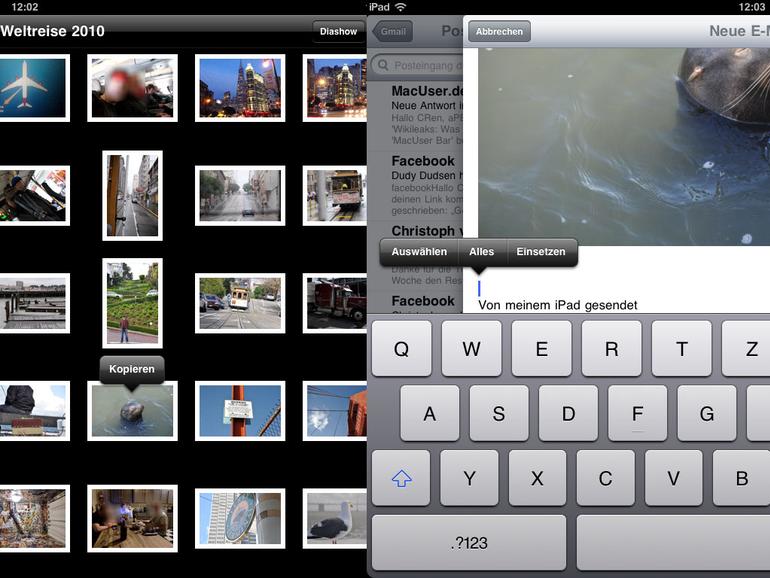

Diskutiere mit!
Hier kannst du den Artikel "Zeit sparen: So senden Sie mehrere Bilder in einer E-Mail" kommentieren. Melde dich einfach mit deinem maclife.de-Account an oder fülle die unten stehenden Felder aus.
Die Kommentare für diesen Artikel sind geschlossen.